WordPress Admin Dashboard Arayüzü Nasıl Tamamen Özelleştirilir?
Yayınlanan: 2021-07-28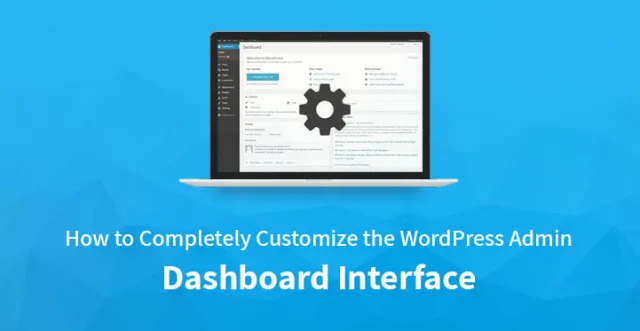
WordPress'inizin kontrol paneli, blogunuzun yönetici alanına giriş yaptığınızda göreceğiniz ilk ekrandır. Burası, siz ve diğer yöneticilerin içeriklerini oluşturmanın yanı sıra yönettiği yerdir. Eklentilere işlevsellik eklemek ve temanın stilini değiştirmek gibi WordPress'in diğer bazı genel işlerini de pano ile yapabilirsiniz.
WordPress yönetici kontrol paneli arayüzünü tamamen özelleştirin
Düzenli bir WordPress kullanıcısıysanız, yönetici panosunun önemini zaten biliyor olabilirsiniz. Ancak, ana akım hissi nedeniyle hiç çekici görünmüyor. Bu nedenle, WordPress yönetici arayüzünü özelleştirmezseniz, kişisel stilden hoşlanan müşterileri etkilemeniz çok zor olacaktır.
Bu nedenle, gösterge panosunun arayüzünü de özelleştirmeyi düşünüyorsanız, işte size yardımcı olabilecek bazı temel ipuçları.
Tam Yedek Alın ve Bir Alt Tema Oluşturun
WordPress web sitenizi değiştirmeye başlamadan önce, her şeyin tam yedeğini almanız gerekir. Bunu geleneksel yöntemi kullanarak yapabilir veya BackWPup gibi bazı ücretsiz eklentileri kullanabilirsiniz. Tam bir yedek almak, siteyi değiştirirken oluşabilecek her türlü komplikasyondan kaçınmanıza yardımcı olacaktır.
Ayrıca, WordPress sitenizi her güncellediğinizde, daha önce yapmış olduğunuz değişiklikler silinecektir. Bu nedenle, bir çocuk teması oluşturmak son derece yararlı olabilir. Alt tema genellikle daha önce yapılmış tüm değişiklikleri takip ederek çalışır. Böylece web sitenizde ne kadar değişiklik yaparsanız yapın, öncekiler her zaman korunacaktır.
Bu nedenle, WordPress yönetici arayüzünü özelleştirmeye başlamadan önce, tüm dosyalarınızın yedeğini almayı ve bir alt tema oluşturmayı unutmayın.
Yönetici Giriş Sayfası Tasarlayın
Web sitenizin kontrol paneline eriştiğinizde göreceğiniz ilk şey, yönetici giriş sayfasıdır. Bu kadar önemli olmasına rağmen, tüm giriş sayfaları aynı sıkıcı tasarım, logo ve bağlantılarla gelir.
Bu nedenle, web sitenizin kullanıcılarında harika bir ilk izlenim yaratmak için giriş sayfasına yepyeni bir görünüm kazandırmanız gerekir. İşinizi kolaylaştırmak için, tüm gerçek zamanlı değişiklikler hakkında sizi güncel tutarak giriş sayfasını doğru şekilde değiştirmenize yardımcı olacak 'Custom Login Customizer' gibi bir özelleştirme uygulamasını da kullanabilirsiniz. ki yapıyorsun. Böylece, giriş sayfanızın gelecekteki görünümü hakkında tahminde bulunmanız gerekmeyecek.
Giriş sayfanızda özelleştirmeniz gereken ilk şey, web sitenizin logosudur, çünkü başka hiçbir şey sitenizi onun dışında daha kişisel hale getiremez. Logoyu ayarladıktan sonra, genel görünümünü geliştirmek için giriş sayfasının arka planına geçebilirsiniz.
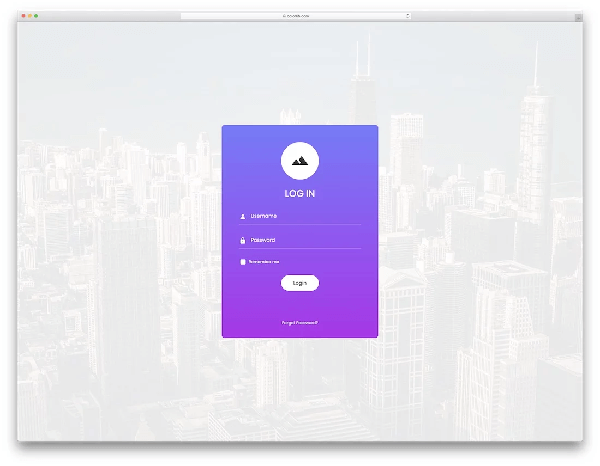
Bu çok önemli iki şeyle işiniz bittiğinde, devam edip sayfanın kenarlıklarını, boyutlarını, rengini ve genişliğini değiştirebilirsiniz. Giriş sayfasının daha da benzersiz ve sansasyonel görünmesini sağlamak için metnin varsayılan rengini de değiştirebilirsiniz.
WordPress yönetici arayüzünü özelleştirmeye çalışırken, benzersiz bir giriş sayfası oluşturmak her zaman önceliğiniz olmalıdır, çünkü bu sadece tarzınızı değil aynı zamanda kişiliğinizi de tanımlayacaktır.
Gösterge Tablosundan Widget'ları Kaldırın
Düzgün bakarsanız, panoda muhtemelen kullanımınız olmayan birçok widget bulacaksınız. Bu nedenle, kişiselleştirme prosedüründe son derece yardımcı olabilecek ikinci adım, bu alakasız pencere öğelerini gösterge tablonuzdan kaldırmaktır.
Ancak, önceki adımdan farklı olarak, bunu yapmak için herhangi bir uygulamaya veya eklentiye ihtiyacınız olmayacak. Bu prosedürü tamamlamak için web sitenizin kontrol paneline gitmeniz ve sayfanın en sağ üst köşesinde yer alan 'Ekran Seçenekleri' adlı bir sekme bulmanız yeterlidir.
Bulduktan sonra, bir paneli ortaya çıkarmak için üzerine tıklamanız gerekecek. Bu 'seçenekler paneli', widget'ları etkinleştirmek veya devre dışı bırakmak için kullanmanız gereken bazı onay kutularını içerecektir.
İhtiyacınız olmayan widget'ların kutularının işaretini kaldırdığınızda, bunlar hiçbir zaman gösterge tablonuzdan kaldırılacaktır. Bu adım, Yazılar ve Yazı Düzenleyicileri gibi diğer WordPress yönetici sayfalarınızı özelleştirmeye çalıştığınızda da geçerli olacaktır.
Bununla birlikte, bu adım, yalnızca sitelerinizden birinden widget'ları kaldırmanıza yardımcı olabilir. Birden fazla sitenin sahibiyseniz, hepsi için aynı işlemi ayrı ayrı izlemeniz gerekir.
WordPress web sitenize daha da fazla esneklik eklemek istiyorsanız, 'ücretsiz Dashboard Widgets Suite eklentisi' gibi eklentilerle bazı özelleştirilmiş widget'lar da oluşturabilirsiniz. Bu eklentilerin çoğu ücretsizdir ve hata günlüğü, sistem bilgisi, RSS beslemeleri, hata ayıklama günlüğü, özel notlar vb. gibi birçok şey için bazı widget'lar eklemenize yardımcı olabilir.
İstenmeyen Pano Menülerinden Kurtulun
Widget'ları kaldırdıktan sonra, artık ihtiyacınız olmayan menü öğelerini ortadan kaldırmanın zamanı geldi. Ayarlar, Kullanıcılar, Eklentiler, Araçlar ve Görünüm gibi menü seçeneklerini kaldırmak için aşağıdaki kodu kullanabilirsiniz:
function wpexplorer_remove_menus() {
remove_menu_page('themes.php'); // Görünüm
remove_menu_page('plugins.php'); // Eklentiler
remove_menu_page('users.php'); // Kullanıcılar
remove_menu_page('tools.php'); // Araçlar
remove_menu_page('options-general.php'); // Ayarlar
}
add_action('admin_menu', 'wpexplorer_remove_menus');
'Görünüm' menüsünden yalnızca 'Widget'lar' alt menüsünü kaldırmak istiyorsanız, bu kodu kullanabilirsiniz:
function wpexplorer_adjust_the_wp_menu() {
$sayfa = remove_submenu_page( 'themes.php', 'widgets.php');
}
add_action( 'admin_menu', 'wpexplorer_adjust_the_wp_menu', 999 );
Ancak, function.php dosyasını düzenlemek istemiyorsanız, 'Yönetici Menüsü Düzenleyici Eklentisi'ni de seçebilirsiniz. Bu uygulama, gösterge tablosunun menü öğeleri üzerinde tam kontrol sahibi olmanıza yardımcı olacaktır. Ayrıca, özel menüler oluşturmak ve adlarını veya simgelerinin rengini değiştirmek gibi başka harika şeyler yapmanıza da yardımcı olabilir.

Kontrol Panelinizin Renk Düzenini Değiştirin
WordPress sayfalarının varsayılan renk şemaları oldukça değişkendir ve yorucudur. Bu nedenle, WordPress yönetici arayüzünü düzgün bir şekilde özelleştirmek ve buna bir renk patlaması eklemek istiyorsanız, o zaman 'Profil ayarları' adlı seçeneğe gitmeniz ve renk şemasını ayarlamanız yeterlidir. WordPress'in en son sürümü, size 8 farklı zarif renk teması arasından seçim yapabileceğiniz harika bir seçenek sunar.
Ancak renkler tarzınıza ve kişiliğinize uymuyorsa, bu amaçla 'Admin Color Schemes' adlı başka bir eklenti de kullanabilirsiniz. Bu eklenti, web sitenizin kesinlikle daha canlı ve güzel görünmesini sağlayacak 8 renk deseni ile birlikte gelir.
Temalar Ekleyerek Sitenize Yeni Bir Görünüm Kazandırın
WordPress tarafından sağlanan yönetici temaları aslında bizim tema dediğimiz veya bildiğimiz temalar değildir. Bunlar genellikle panonun arka uç kısmı için bir tema görevi gören eklentilerdir. Ancak, diğer yöntemlerden farklı olarak, bunlar gösterge panosunun işlevselliğini değiştirmeyecek, bunun yerine WordPress yönetici arayüzüne yeni ve taze bir görünüm sağlayarak özelleştirecektir. Bunlardan bazıları:
Aquila Yönetici Teması
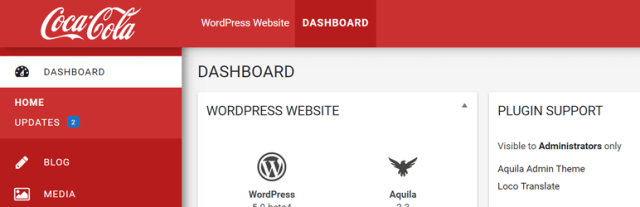

Bu tema yalnızca WordPress web sitenizin görünümünü değiştirmekle kalmayacak, aynı zamanda yönetici alanından gereksiz öğeleri temizleyerek sitenin kullanım kolaylığını artırmaya da yardımcı olacaktır. Ayrıca, menü öğelerinin yanı sıra widget'ları özelleştirmek için kullanılabilecek bazı ek seçenekler de sağlayacaktır. Aşağıda bu temanın bazı özellikleri listelenmiştir:
• WordPress 4.0 sürümleri ve servislerle uyumlu
• Tamamen yeni gösterge paneli widget'ları ile birlikte gelir
• Web sitenizin giriş sayfasını yeniden tasarlamanıza yardımcı olabilir
Kodeo Yönetici Kullanıcı Arayüzü
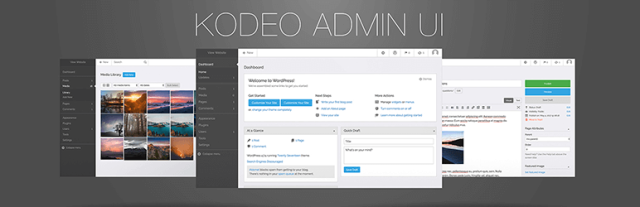

Web sitenize şık ve modern bir görünüm kazandırmayı düşünüyorsanız, ana tema olarak Kodeo Admin UI'yi kullanabilirsiniz. Bu eklentinin bazı özellikleri şunlardır:
• Çok çeşitli tema seçenekleriyle birlikte gelir
• Ayrıca temiz ve parlak bir arayüz sağlar
• Kodeo, WordPress 4.0 ve üzeri sürümlerle tamamen uyumludur
• Neredeyse tüm üçüncü taraf eklentileri ve popüler tarayıcılarla mükemmel şekilde çalışır
Hafif Yönetici Teması
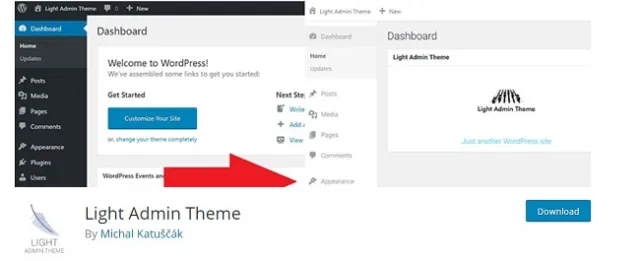

Siyah rengi her şeyden çok seviyorsanız ve web sitenizin kullanıcıları için karanlık ve mistik bir ambiyans yaratmak istiyorsanız, Light admin tema eklentisi sizin için en iyi seçenek olacaktır. Gösterişsiz tasarımı ve geniş renk şeması yelpazesi, müşterilerinizin yanı sıra kullanıcılarınızın da gözlerini yakalamanıza kesinlikle yardımcı olacaktır.
WordPress Arka Uç Özelleştirici
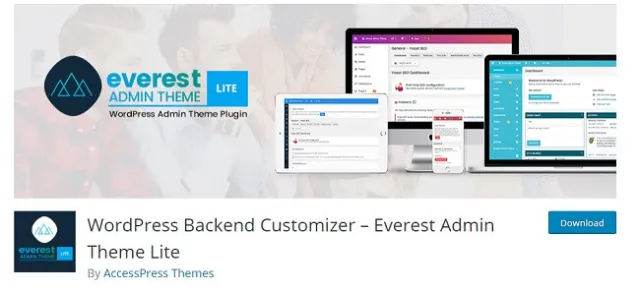

Adından da anlaşılacağı gibi, WordPress Backend Customizer teması, yönetici panonuza oldukça düz ama şık bir görünüm uygular. Ayrıca size çeşitli yerlerde kullanılabilecek başka bazı temel işlevler de sağlar.
WordPress sitenizin gösterge tablosunu özelleştirmek, sitenin yalnızca daha iyi görünmesine yardımcı olmakla kalmaz, aynı zamanda siteye oldukça profesyonel bir dokunuş kattığı için çok önemlidir. Böylece yukarıda belirtilen ipuçlarını doğru bir şekilde takip edin ve en sevdiğiniz sitenize taze ve görkemli bir görünüm kazandırın.
İlgili makale: WordPress yönetici panosunu özelleştirin.
